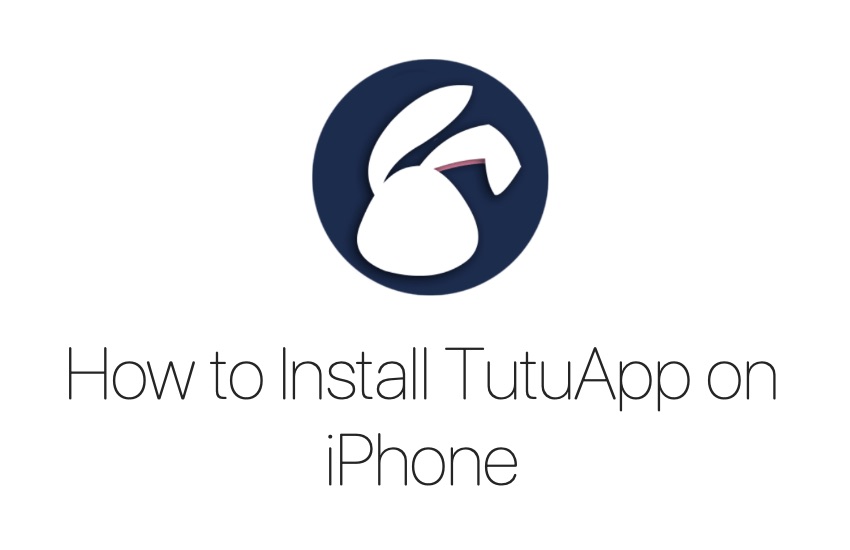
Trong hướng dẫn này, bạn sẽ học cách cài đặt TuTuApp trên iPhone hoặc iPad. Bạn cũng sẽ tìm hiểu TuTuApp là gì và cách bạn có thể sử dụng nó trên các thiết bị của mình. Vì vậy, không cần thêm bất kỳ quảng cáo nào nữa, hãy bắt đầu.
Vâng, bạn đã nghe đúng, TutuApp. Tất cả chúng ta đều cần App Store để cài đặt ứng dụng trong smartphones, nhưng hôm nay tôi sẽ chia sẻ cách cài đặt TutuApp trên iPhone để thay thế cho App Store.
Chỉ trong trường hợp bạn đang phân vân không biết nó có an toàn hay không, một kho ứng dụng được đánh giá cao và nhận được sự tin tưởng hoàn toàn của các chuyên gia bảo mật và người dùng. Lợi ích lớn nhất? Các nhà phát triển ứng dụng liên tục giám sát ứng dụng và đảm bảo bạn an toàn trước phần mềm độc hại và vi rút.
TuTuApp là gì và nó có an toàn không?
TuTuApp là một App Store thay thế cho iPhone và iPad, cho phép người dùng tải xuống các ứng dụng và trò chơi không có trên App Store. Nó sử dụng AppleChứng chỉ Doanh nghiệp của để cài đặt chính nó và các ứng dụng khác trên thiết bị của bạn. Mặc dù ứng dụng bao gồm nhiều trò chơi và ứng dụng không được phép bởi Apple trên App Store, điều quan trọng cần lưu ý là nó cũng chứa các phiên bản ứng dụng vi phạm bản quyền và ứng dụng đã bị thay đổi. Chúng tôi không khuyên bạn tải xuống các ứng dụng như vậy và chỉ sử dụng TuTuApp để tải xuống các ứng dụng bị chặn trên App Store.
Một lời cảnh báo: Vì bạn được yêu cầu cấp quyền cho TuTuApp có thể cung cấp cho các nhà phát triển của nó quyền truy cập vào dữ liệu trên iPhone hoặc iPad của bạn, chúng tôi khuyên bạn không nên cài đặt TuTuApp trên thiết bị chính của mình. Chúng tôi khuyên bạn chỉ nên cài đặt TuTuApp trên một thiết bị bổ sung không chứa bất kỳ dữ liệu nhạy cảm nào. Chúng tôi cũng khuyên bạn nên tạo hình nộm Apple Tài khoản và sử dụng nó để đăng nhập vào thiết bị mà bạn sẽ sử dụng để TuTuApp được an toàn.
Cài đặt TutuApp trên iPhone:
Thủ tục cài đặt TutuApp trên iPhone khá đơn giản và nhanh chóng. Đừng lo lắng ngay cả khi nó nghe có vẻ mới với bạn, nó sẽ không ảnh hưởng đến quyền riêng tư và bảo mật của iPhone của bạn!
Làm theo các bước nhanh sau và bắt đầu sử dụng TutuApp:
- Mở https://www.tutuapp.vip/ trên trình duyệt Safari.
- Vào liên kết Tải xuống VIP ở trên cùng.
- Nhấn vào Cài đặt trên tùy chọn bật lên.
- Khi được hỏi, hãy chọn Cho phép để tải xuống hồ sơ.
- Bây giờ, đi tới Cài đặt> Hồ sơ đã tải xuống.
- Ở góc trên cùng bên phải, hãy chuyển đến liên kết ‘Cài đặt’ rồi nhấn Enter.
- Nhấn Tiếp tục trên cửa sổ bật lên.
- Tại đây, bạn có thể chọn gói dịch vụ. Cho dù bạn muốn nó là một, hai hoặc ba năm, hay cả đời.
- Chọn phương thức thanh toán và nhập thông tin để thanh toán.
- Sau khi thanh toán xong, bạn sẽ thấy biểu tượng TutuApp trên màn hình chính. Chỉ cần nhấp vào nó và bắt đầu!
Sử dụng TutuApp trên iPhone:
Sau khi bạn đã cài đặt nó, hãy bắt đầu với việc tải xuống các ứng dụng phát trực tuyến hoặc trò chơi. Sử dụng ứng dụng này rất đơn giản và nó hoạt động chính xác theo cách Apple App Store thì có. Với sự trợ giúp của kính lúp ở trên cùng, bạn có thể tìm kiếm các ứng dụng mình chọn.
Để cài đặt ứng dụng từ TutuApp, hãy làm theo các bước sau trên iPhone của bạn:
- Tìm kiếm ứng dụng bạn đang tìm kiếm.
- Đi để có được’.
- Sau khi tải xuống, hãy nhấn vào nút Cài đặt để hoàn tất quá trình.
- Sau khi cài đặt, chạm vào Mở và sử dụng ứng dụng mới được cài đặt.
Note: Bạn có thể nhận được một mô hình VIP chỉ dành cho iOS với chi phí $ 18,99 / năm. Để cài đặt nó, hãy đăng ký gói gói để sử dụng nó trên iPhone của bạn.
Bạn có đang sử dụng TutuApp trên iPhone không? Chia sẻ với chúng tôi trải nghiệm của bạn và các ứng dụng yêu thích nhất của bạn trên TutuApp trong phần bình luận bên dưới.
Để biết thêm các bài đăng thú vị, hãy theo dõi iOSHacker.com.
Cũng đọc:
